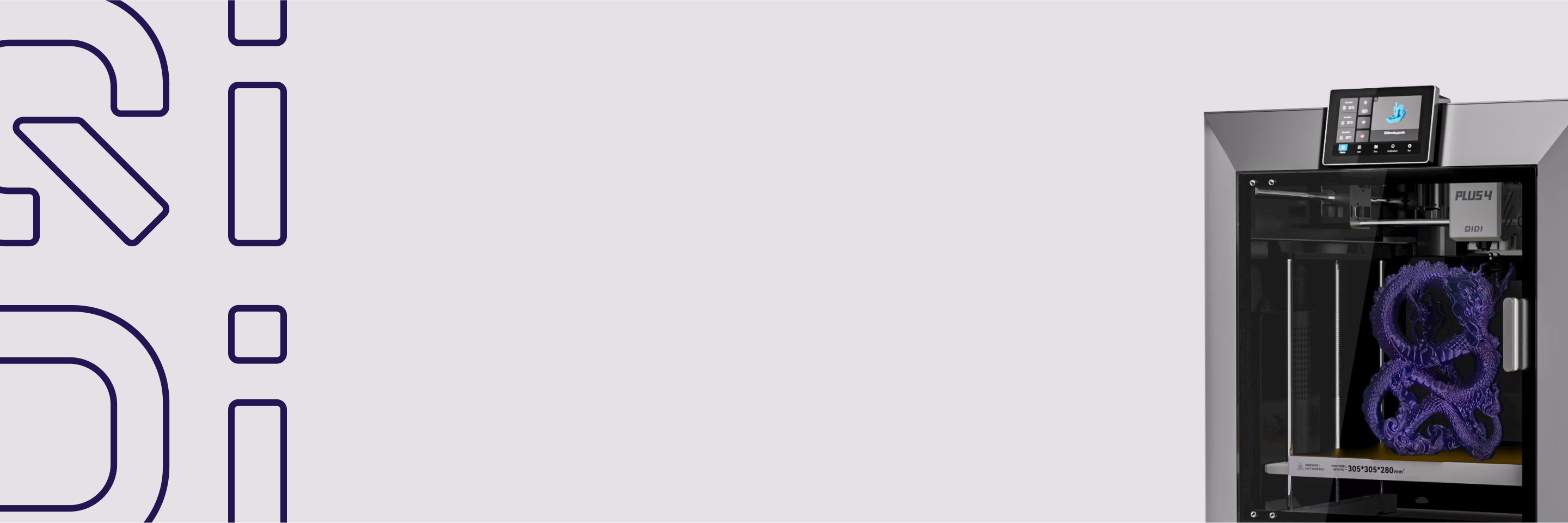Wie färbe ich Modelle in Qidi Studio?

Mit der Einführung von QIDI-BOXkönnen Benutzer leicht erreichen Mehrfarben-3D-Druck. Die integrierten Farbwerkzeuge in QIDI Studio kann monotone einfarbige Modelle in lebendige Kunstwerke verwandeln. Nachfolgend finden Sie eine kurze Einführung in sechs Malwerkzeuge:
① Kreis: Zeichnen Sie freie Kurven, geeignet zum Erstellen benutzerdefinierter Muster oder zum Unterteilen von Farbblockgrenzen.
② Kugel: Färbt alle von der Kugel berührten Flächen, einschließlich unsichtbarer Innenflächen des Modells.
③ Dreieck: Färbt eine einzelne dreieckige Fläche; durch Ziehen können Sie fortlaufend benachbarte dreieckige Flächen zum Färben auswählen.
④ Höhenbereich: Färbt alle Flächen innerhalb eines angegebenen Höhenbereichs ein, der angepasst werden kann.
⑤ Füllen: Füllt verbundene Bereiche intelligent aus, mit einer Kantenerkennungsfunktion zur Steuerung des Füllbereichs.
⑥ Lückenfüllung: Erkennt automatisch kleine, nicht eingefärbte Bereiche und füllt sie mit der Farbe angrenzender Flächen.
Jedes Werkzeug eignet sich für unterschiedliche Farbszenarien. Dieses Tutorial bietet eine detaillierte Erklärung der entsprechenden Vorgänge.
Kartenskizze
Mehrfarbig bedrucktes Modell:

Wenn Sie ähnliche Ergebnisse erzielen möchten, befolgen Sie die folgenden Schritte.
Bedienungseinführung
1. Fügen Sie die benötigten Materialien hinzu. Öffnen Sie die Modelldatei und klicken Sie im Filament-Einstellungsfeld links auf das "+"-Zeichen, um Filamente hinzuzufügen. Wählen Sie den Typ und die Farbe des Filament. Sie können auch die Farbwerkzeuge oben verwenden, um Filamente hinzuzufügen oder zu entfernen.


2. Wählen Sie das gewünschte Filament und Färbewerkzeug type.Since Die Grenze zwischen den weißen und schwarzen Bereichen des Pinguinmodells ist nicht sehr klar. Sie können zunächst mit dem Kreiswerkzeug Trennlinien zeichnen, um das spätere Ausfüllen mit Farbe zu erleichtern.


3. Verwenden Sie das Füllwerkzeug, um die Hauptbereiche des Modells einzufärben.


4. Verwenden Sie das Höhenbereichswerkzeug, um die hat.Before Farbgebung können Sie den Höhenbereich festlegen.

5. Verfeinern Sie die Details mit dem Lückenfüllwerkzeug. Passen Sie den Lückenbereich an, um den Fülleffekt zu sehen, und wenden Sie diesen anschließend an.


6. Übertragung und print.After Legen Sie die Filamente in die Mehrfarbenbox und klicken Sie auf die im Bild unten gezeigte Schaltfläche, um die Filamentliste aus der BOX zu synchronisieren. Im Matching-Modus ordnet das System die Farbeinstellungen in der Datei automatisch den physischen Filamenten zu. Fahren Sie nach der Bestätigung mit der Übertragung und dem Drucken fort.


Abschluss
Durch den flexiblen Einsatz der vielfältigen Farbwerkzeuge in QIDI Studio, selbst Anfänger im 3D-Druck können problemlos professionelle Mehrfarbenmodelle erstellen. Welche Mehrfarbenmodelle haben Sie gedruckt? Teilen Sie uns gerne Ihre Mehrfarbendruckprojekte und Erfahrungen in den Kommentaren!


 Q2
Q2
 Qidi Box
Qidi Box
 Plus 4
Plus 4